Bạn có thể vô hiệu hóa hoặc giảm hiệu ứng động để tăng tốc thiết bị theo hướng dẫn dưới đây:
Windows
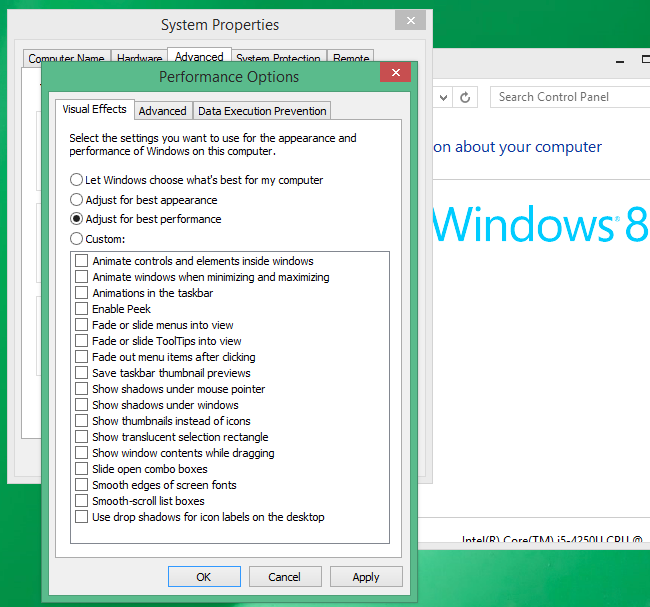 |
Máy tính Windows hỗ trợ tắt hiệu ứng động một cách nhanh chóng, áp dụng cho mọi phiên bản Windows từ XP, 7 đến 8 và 10 Technical Preview.
Để truy cập tùy chọn hiệu ứng động, mở Control Panel > System & Securtiy > System rồi nhấp chuột vào tùy chọn “Advanced system settings” ở thanh sidebar. Chọn Settings dưới Performance rồi dùng hộp kiểm tại đây để kiểm soát các hiệu ứng động mà Windows hiển thị. Chọn “Adjist for best performance” nếu muốn vô hiệu hóa tất cả.
Android
Menu Developer Options ẩn trong Android cho phép bạn tắt hoàn toàn hoặc giảm hiệu ứng động, áp dụng cho cả phiên bản Android 4.x và Android 5.0.
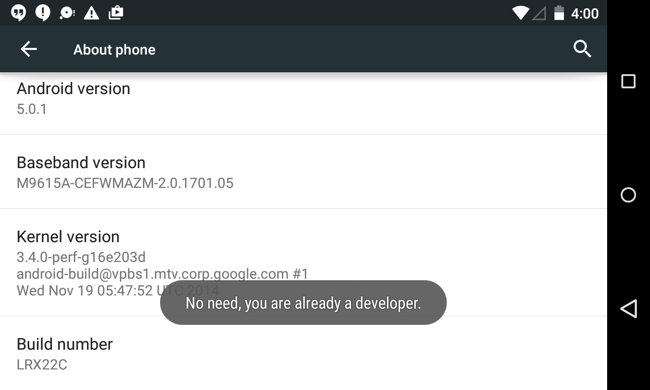 |
Đầu tiên, bạn cần kích hoạt menu Developer Options bằng cách mở Settings, cuộn xuống cuối cùng, chọn About phone/About tablet rồi bấm vào “Build number” vài lần. Bạn sẽ thấy thông báo cho biết bạn đã là lập trình viên.
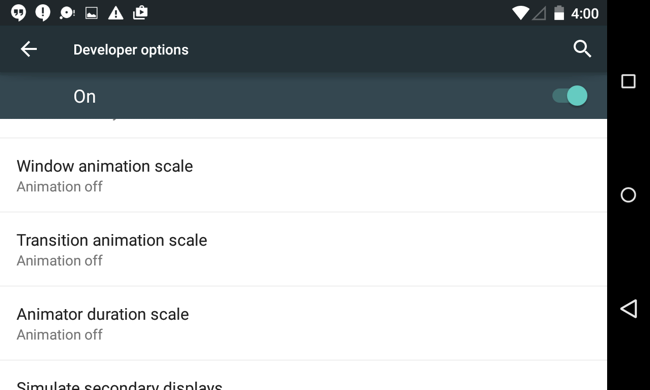 |
Bấm vào nút quay lại rồi chọn tùy chọn Developer xuất hiện gần cuối menu cài đặt. Kích hoạt tùy chọn Developer, cuộn xuống rồi chỉnh “Windows animation scale”, “Transition animation scale”, “Animator duration scale”. Bạn có thể chọn “Animation off” để tắt tất cả hoặc “Animation scale .5x” để hiệu ứng chạy nhanh hơn gấp đôi.
iPhone và iPad
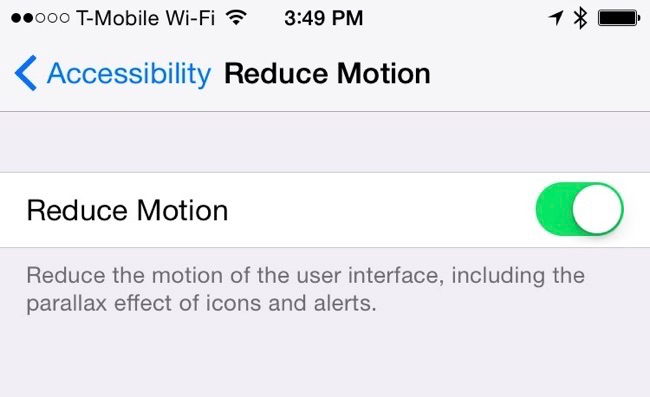 |
Để tắt hiệu ứng động trong iPhone, iPad, mở phần cài đặt, chọn General > Accessibility. Chọn Reduce Motion rồi bật thanh trượt. Thao tác này không loại bỏ hiệu ứng động hoàn toàn nhưng giảm bớt nó và mang lại cảm giác nhẹ hơn.
Mac OS X
Các hiệu ứng động chậm nhất trên Mac là thu nhỏ cửa sổ và khôi phục. Chúng có thể được điều chỉnh trong phần Dock. Để truy cập, chọn menu Apple, chọn System Preferences rồi chọn Dock. Tại đây, không có tùy chọn vô hiệu hóa hoàn toàn song bạn có thể chọn “Scale” thay vì “Genie”.


